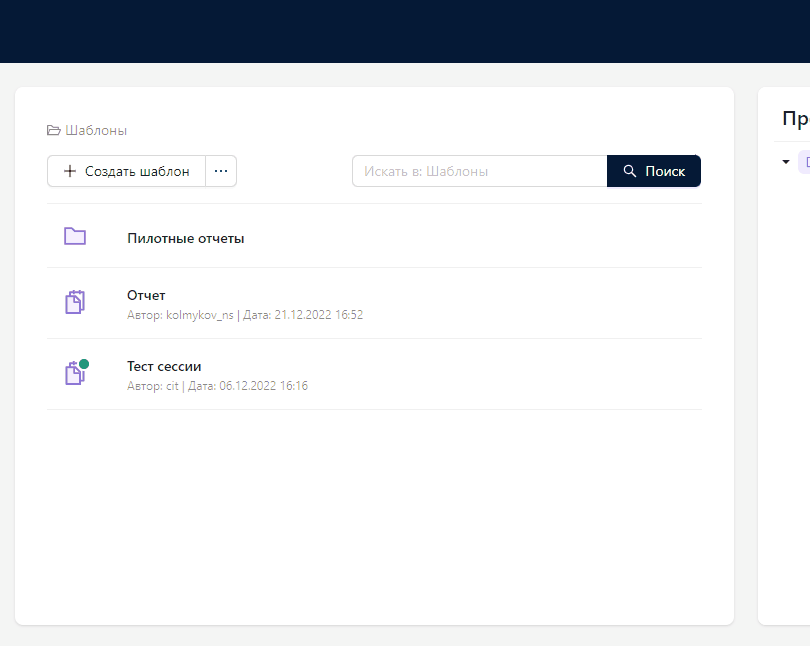Безопасность
Функция Безопасность позволяет установить разрешение на папки и отчеты, лежащие в этих папках.
Возможность просмотра и изменения папок и отчетов у пользователя разграничивается в зависимости от имеющихся на них разрешений.
Существует два типа разрешений, которые могут быть установлены на виджет/панель:
- разрешение на просмотр — дает возможность видеть папку/отчет, перемещать отчет между папками, запускать его с различными параметрами, открывать в редакторе и сохранять его копии;
- разрешение на изменение — дает возможность видеть папку/отчет, перемещать отчет между папками, запускать его с различными параметрами, открывать в редакторе и сохранять его копии, помимо этого дает возможность изменять и удалять отчет, а также редактировать разрешения на него.
Замечание
После создания и сохранения папки/отчета, он будет доступен только его автору. Для того, чтобы другие пользователи могли работать с новой папкой/отчетом, необходимо установить соответствующие разрешения для них.
Создав папку/отчет, вы можете сделать его доступным для других пользователей, для этого необходимо установить на него разрешения требуемым ролям или пользователям.
Совет
Для удобства работы других пользователей, обратите внимание на название создаваемых папок и отчетов. Оно должно ясно передавать, какая информация будет отображена в папке и отчете.
Установка разрешений
Установка разрешений на папку/отчет может осуществляется на странице Шаблоны отчетов.
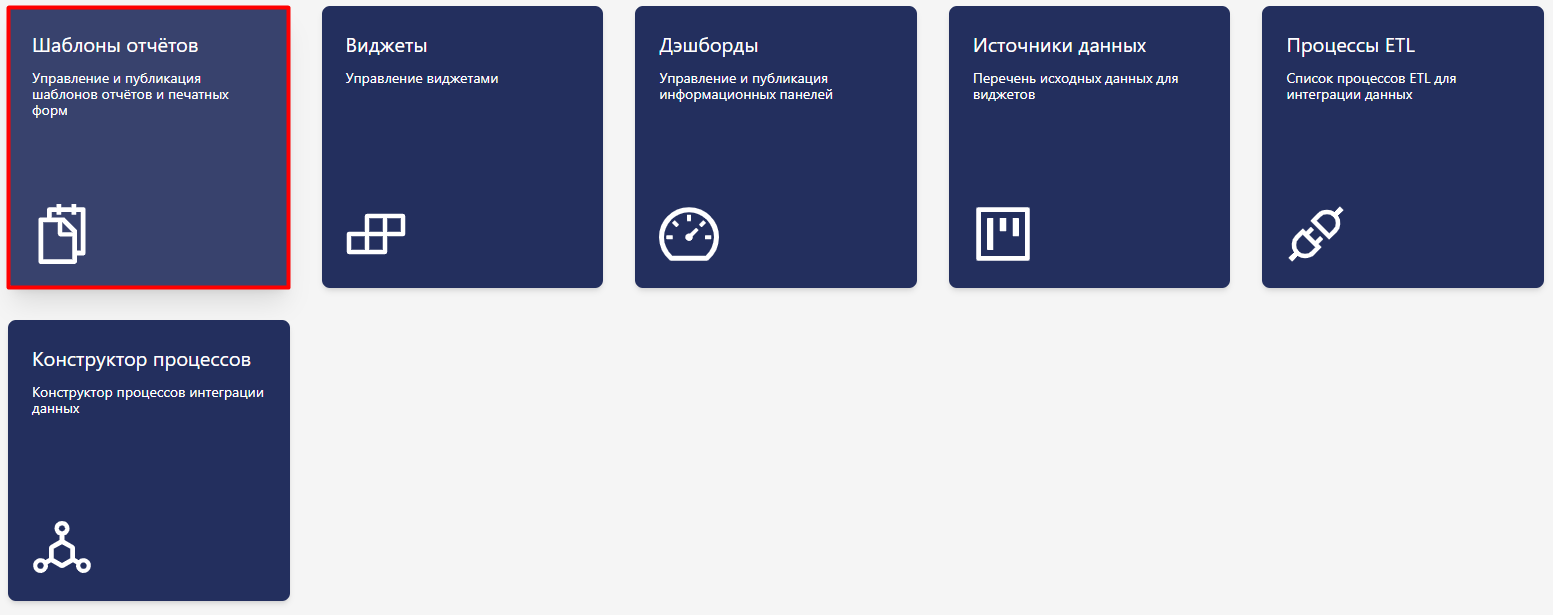
Для установки разрешений на папку/отчет на странице Шаблоны отчетов выберите его в списке и нажмите кнопку  .
После этого будет открыто окно выдачи разрешений.
.
После этого будет открыто окно выдачи разрешений.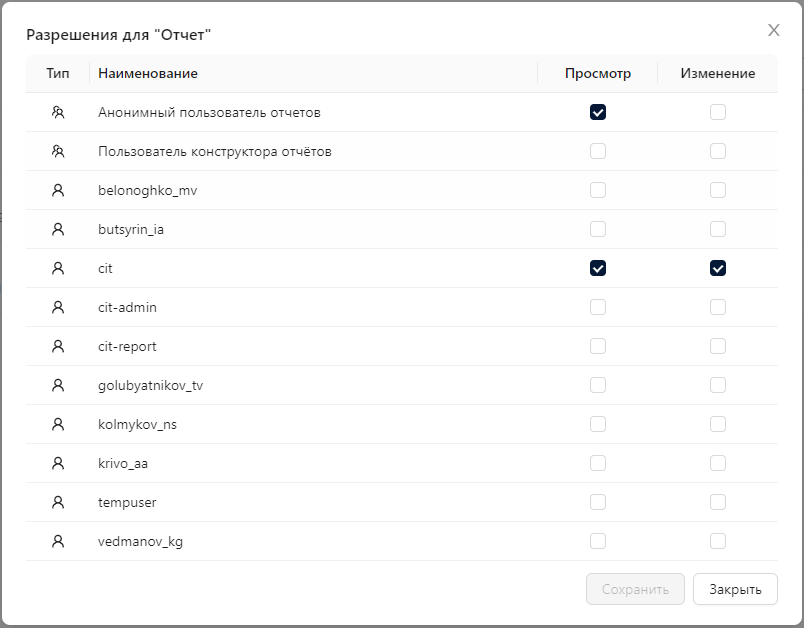
Замечание
Разрешения на папку/отчет могут быть выданы ролям (обозначены  ) и учетным записям пользователей (обозначены
) и учетным записям пользователей (обозначены  ).
).
Для установки разрешения для роли или учетной записи пользователя:
- В окне установки разрешений найдите в списке требуемую роль или учетную запись пользователя и установите требуемое значение в полях Просмотр и Изменение.
- Нажмите кнопку Сохранить.